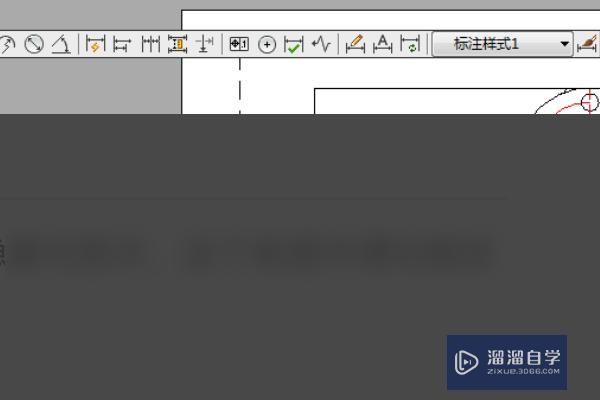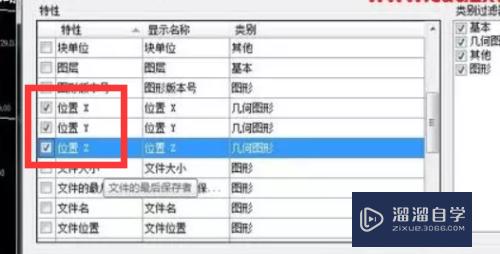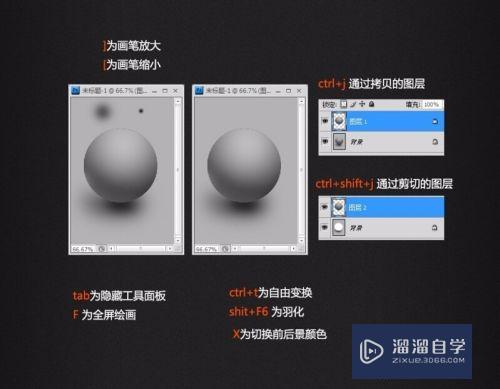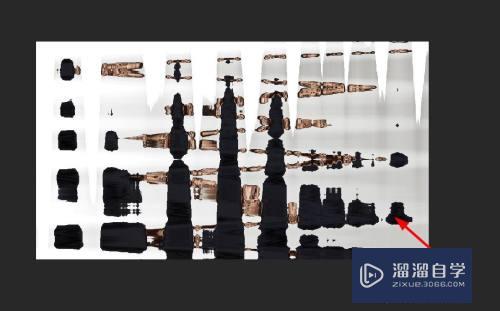CAD如何实现打印功能(cad如何实现打印功能快捷键)优质
现在CAD功能很强大。有了CAD。画图越来越容易。但是CAD画好的图纸只能在电脑上看。那CAD如何实现打印功能呢?这就涉及到了CAD的打印功能。下面一起来学习使用方法吧!
工具/软件
硬件型号:华为笔记本电脑MateBook 14s
系统版本:Windows7
所需软件:CAD2007
方法/步骤
第1步
打开一个需要打印的CAD图纸文件

第2步
执行【文件】-【打印】。进入打印设置界面。
其实。直接在键盘上同时按下Ctrl+P。也可以打开打印设置界面。

第3步
进入打印设置界面之后。见下图。
1。需要选择打印机。这个打印机必须是与电脑连接完好的。
2。图纸尺寸。一般是A4。
3。打印区域。这个最关键。

第4步
选择打印区域。打印范围有多种选择(窗口。范围。图形界限。显示)。笔者一般都选择窗口。因为这个可以让我们自由的选择需要打印的范围。
见下图。框选需要打印的区域。这样就把整个图纸选中了。而多余的六边形等则不在打印范围内。就不会出现在白纸上。

第5步
在打印之前。还可以预览一下。看有没有选错。下图是预览效果

第6步
如果预览没有问题。则退出预览界面。回到打印设置界面。点击确定就可以了。
备注:退出预览界面的方式:直接点击键盘上的“ESC”键。或者鼠标点击预览界面左上角的一个叉(x)符号。见下面第二幅图


以上关于“CAD如何实现打印功能(cad如何实现打印功能快捷键)”的内容小渲今天就介绍到这里。希望这篇文章能够帮助到小伙伴们解决问题。如果觉得教程不详细的话。可以在本站搜索相关的教程学习哦!
更多精选教程文章推荐
以上是由资深渲染大师 小渲 整理编辑的,如果觉得对你有帮助,可以收藏或分享给身边的人
本文标题:CAD如何实现打印功能(cad如何实现打印功能快捷键)
本文地址:http://www.hszkedu.com/61004.html ,转载请注明来源:云渲染教程网
友情提示:本站内容均为网友发布,并不代表本站立场,如果本站的信息无意侵犯了您的版权,请联系我们及时处理,分享目的仅供大家学习与参考,不代表云渲染农场的立场!
本文地址:http://www.hszkedu.com/61004.html ,转载请注明来源:云渲染教程网
友情提示:本站内容均为网友发布,并不代表本站立场,如果本站的信息无意侵犯了您的版权,请联系我们及时处理,分享目的仅供大家学习与参考,不代表云渲染农场的立场!